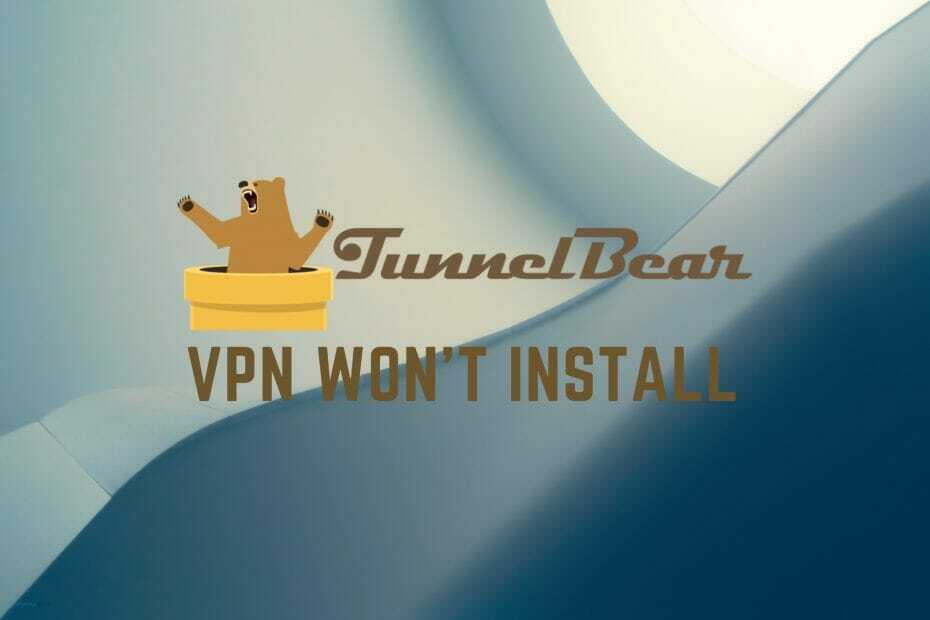- EN VPN-godkendelse mislykkedes fejl forhindrer dig i at logge ind på din VPN-klient.
- Heldigvis er der en hel række nemme rettelser til det, og vi udforsker dem alle her.
- Uanset dit softwareproblem har vi helt sikkert fået det dækket af Software-fejlfindingsside.
- Du finder alt, hvad du vil vide om virtuelle private netværksværktøjer i vores VPN-hub.

Denne software reparerer almindelige computerfejl, beskytter dig mod filtab, malware, hardwarefejl og optimerer din pc til maksimal ydelse. Løs pc-problemer og fjern vira nu i 3 nemme trin:
- Download Restoro pc-reparationsværktøj der kommer med patenterede teknologier (patent tilgængelig her).
- Klik på Start scanning for at finde Windows-problemer, der kan forårsage pc-problemer.
- Klik på Reparer alt for at løse problemer, der påvirker din computers sikkerhed og ydeevne
- Restoro er blevet downloadet af 0 læsere denne måned.
Brug af en VPN er en af de bedste måder at beskytte dit privatliv online, men mange brugere modtog en VPN-godkendelse mislykkedes besked.
Som et resultat nægtes de adgang til VPN-værktøjet. Hvor uønsket denne situation er, er, at finjustere et par indstillinger gendanne alt.
Det er værd at nævne, at den samme fejl blev rapporteret af brugerne af følgende VPN-klienter:
- ExpressVPN
- NordVPN
- Cisco AnyConnect VPN
- Asus OpenVPN
- Tunnelbær
Årsagerne er i de fleste tilfælde ens og henviser til enten nogle antivirusindstillinger, VPN-indstillinger eller endda en korrupt VPN-installation. Uanset årsagen skal du tage hver løsning, der præsenteres nedenfor, efter hinanden.
Forhåbentlig får du tilbage adgang til dit VPN-værktøj, inden du når slutningen af denne artikel. Så lad os grave ind.
Hvordan løser jeg en mislykket VPN-godkendelsesproces?
- Tjek din antivirus og firewall
- Deaktiver din firewall
- Prøv at skifte til en anden VPN-klient
- Tjek dine loginoplysninger
- Kontroller antallet af forbindelser
- Sørg for, at din service er betalt for
- Skift dit brugernavn og din adgangskode
- Geninstaller din VPN-klient
- Udfør en ren opstart
1. Tjek din antivirus og firewall

En af de mest almindelige årsager, når man får en VPN-godkendelse mislykkedes besked er din antivirus eller firewall.
Antivirusprogrammet blokerer undertiden VPN-klienter og opdager dem som falske positive.
For at løse problemet tilrådes det, at du kontrollerer dine antivirusindstillinger og sørger for at hvidliste din VPN-klient. Derudover kan du prøve at deaktivere visse antivirusfunktioner eller deaktivere dit antivirus helt.
Hvis det ikke løser problemet, kan du prøve at afinstallere dit antivirusprogram. Hvis du bruger Windows 10, bliver du beskyttet af Windows Defender selvom du fjerner din tredjeparts antivirus, så der er ingen grund til at bekymre sig om din sikkerhed.
Når du har fjernet dit antivirusprogram, skal du kontrollere, om problemet stadig er der. Hvis problemet ikke vises længere, betyder det, at din antivirus forstyrrede det.
Hvis du leder efter et godt antivirusprogram, der ikke forstyrrer din VPN-klient, bør du måske overveje at bruge Bitdefender. Udvikleren forbedrer løbende detektions- og kompatibilitetsteknologierne for at sikre den smidigste beskyttelse.

Bitdefender Antivirus Plus
Brug dette antivirus med minimal indvirkning på andre programmer og processer, og din VPN-adgang nægtes ikke igen.
Besøg webstedet
2. Deaktiver din firewall
Ifølge brugerne, nogle gange VPN-godkendelse mislykkedes besked kan vises, hvis din firewall blokerer VPN-klienten. For at løse dette problem foreslår brugere at deaktivere din firewall midlertidigt og kontrollere, om det løser dit problem.
For at deaktivere din tredjeparts firewall skal du åbne dens indstillingsside og finde deaktiveringsmuligheden.
Windows har dog også sin egen firewall, og du skal muligvis også deaktivere den for at fejlfinde dette problem.
- Trykke Windows-tast + S og indtast firewall. Vælg Windows Firewall fra listen over resultater.

- Vælge Slå Windows Firewall til eller fra fra venstre rude.

- Vælg Sluk for Windows Firewall (anbefales ikke) for begge Offentligt netværk og Privat netværk profiler. Klik nu på Okay knappen for at gemme ændringer.

Når du har gjort det, deaktiveres din firewall. Husk, at det ikke anbefales at deaktivere firewallen, da det kan medføre, at din pc er i fare.
Men hvis deaktivering af firewall løser problemet med VPN, er problemet sandsynligvis relateret til dine firewallindstillinger, så du bliver nødt til at justere dem i overensstemmelse hermed.
3. Prøv at skifte til en anden VPN-klient

Hvis andre løsninger ikke kunne løse problemet VPN-godkendelse mislykkedes fejlmeddelelse, måske er problemet relateret til din VPN-klient. Hvis det er tilfældet, anbefales det at skifte til en anden VPN-klient.
Der er mange gode VPN-værktøjer på markedet, men hvis du vil have en pålidelig en for at beskytte dit online privatliv skal du helt sikkert prøve det Privat internetadgang.
Dette er en ekstremt brugervenlig VPN, der generøst inkluderer 10 enheder i samme abonnement samt ubegrænset båndbredde.
Softwaren er også blandt de mest stabile og pålidelige, med næsten nul latenstid og over 12.000 servere over hele kloden.

Privat internetadgang
Få en VPN, der til enhver tid sikrer din internetforbindelse uden forbindelses- eller streamingfejl.
Besøg webstedet
4. Tjek dine loginoplysninger

Kør en systemscanning for at finde potentielle fejl

Download Restoro
PC-reparationsværktøj

Klik på Start scanning for at finde Windows-problemer.

Klik på Reparer alt for at løse problemer med patenterede teknologier.
Kør en pc-scanning med Restoro reparationsværktøj for at finde fejl, der forårsager sikkerhedsproblemer og afmatning. Når scanningen er afsluttet, erstatter reparationsprocessen beskadigede filer med friske Windows-filer og komponenter.
Hvis din firewall eller VPN ikke er problemet, skal du måske kontrollere dine loginoplysninger.
Det er muligt, at du fejlagtigt indtastede dit brugernavn eller din adgangskode, og det kan muligvis forårsage dit problem. For at løse problemet skal du sørge for at dobbeltjek dine loginoplysninger og sørg for, at de er helt korrekte.
Sørg for at kontrollere for store og små bogstaver, da de kan være det almindelige problem for loginproblemer.
5. Kontroller antallet af forbindelser

Mange VPN-klienter giver dig mulighed for at have et begrænset antal VPN-forbindelser ad gangen, og hvis du overskrider antallet af disse forbindelser, får du muligvis VPN-godkendelse mislykkedes besked.
For at løse problemet skal du sørge for at kontrollere alle de enheder, der bruger din VPN.
Hvis du har flere pc'er og telefoner, der bruger den samme VPN-tjeneste, skal du prøve at deaktivere app til visse nogle af dem, og kontroller, om det løser dit problem.
6. Sørg for, at din service er betalt for

Hvis du ikke kan bruge din VPN på grund af VPN-godkendelse mislykkedes fejlmeddelelse, er det muligt, at problemet skyldes ubetalt service.
Nogle gange glemmer du måske at betale for VPN-tjenesten, og det kan føre til dette og mange andre problemer. Så log ind på din VPN-konto, og sørg for, at din tjeneste er betalt for.
Hvis alt er i orden med hensyn til betaling, kan du gå videre til næste løsning.
7. Skift dit brugernavn og din adgangskode

Hvis du har problemer med dine VPN-legitimationsoplysninger, skal du prøve at ændre dem. Selvom du er sikker på, at disse er korrekte, kan du prøve at ændre dem for at opdatere forbindelsen.
Det er muligt, at der er en fejl i din VPN-klient, men du kan muligvis rette det på denne måde.
8. Geninstaller din VPN-klient

Ifølge brugere kan du nogle gange støde på en VPN-godkendelse mislykkedes besked simpelthen fordi VPN-installationen er beskadiget. Så den eneste løsning er at geninstallere klienten.
Dette er ret simpelt at gøre, og den bedste måde at gøre det på er at bruge afinstallationssoftware først.
IObit Uninstaller er et pålideligt værktøj, der hjælper med fuldstændig at fjerne alle filer og registreringsdatabase poster, der er relateret til det program, du prøver at fjerne.
Dette vil sikre, at der ikke er nogen resterende filer eller poster i registreringsdatabasen, der kan forstyrre fremtidige installationer.
Når du først har fjernet din VPN-klient, skal du installere den igen og kontrollere, om problemet stadig er der.
9. Udfør en ren opstart
- Trykke Windows-nøgle + R for at åbne dialogboksen Kør. Gå ind msconfig og klik Okay eller tryk på Gå ind.

- Naviger til Tjenester fanen og tjek Skjul alle Microsoft-tjenester Klik nu på Slå alt fra knappen for at deaktivere alle disse tjenester.

- Gå over til Start op fanen og klik Åbn Jobliste.
- Højreklik på det første program på listen, og vælg Deaktiver fra menuen. Gentag dette trin for alle opstartsapplikationer på listen.

- Når du deaktiverer alle opstartsapplikationer, skal du gå tilbage til System konfiguration Nu skal du bare klikke ansøge og Okay for at gemme ændringer og genstarte din pc.
En ren opstart skal stoppe interferens fra andre applikationer eller processer på VPN. Så når din pc genstarter, skal du kontrollere, om problemet stadig er der.
Hvis problemet ikke vises igen, er det muligt, at et af startprogrammerne eller -tjenesterne forårsagede det. For at finde årsagen skal du aktivere alle deaktiverede applikationer og tjenester en efter en, indtil du formår at genskabe problemet.
Husk, at du bliver nødt til at genstarte din pc eller i det mindste logge ud og logge ind igen for at anvende ændringerne. Når du har fundet det problematiske program eller en tjeneste, skal du deaktivere det eller fjerne det fra din pc.
Selvom VPN-godkendelse mislykkedes fejl kan være ret problematisk, vi håber, at det lykkedes dig at løse det ved hjælp af nogle af vores løsninger.
Vi vil gerne høre, om denne artikel hjalp. Du er velkommen til at sende os en linje i kommentarerne nedenfor.
 Har du stadig problemer?Løs dem med dette værktøj:
Har du stadig problemer?Løs dem med dette værktøj:
- Download dette pc-reparationsværktøj klassificeret Great på TrustPilot.com (download starter på denne side).
- Klik på Start scanning for at finde Windows-problemer, der kan forårsage pc-problemer.
- Klik på Reparer alt til at løse problemer med patenterede teknologier (Eksklusiv rabat for vores læsere).
Restoro er blevet downloadet af 0 læsere denne måned.